 Tutoriel système
Tutoriel système
 Série Windows
Série Windows
 Un tutoriel détaillé sur l'édition du fichier Hosts Windows 11 pour le blocage des annonces
Un tutoriel détaillé sur l'édition du fichier Hosts Windows 11 pour le blocage des annonces
Un tutoriel détaillé sur l'édition du fichier Hosts Windows 11 pour le blocage des annonces
Mar 11, 2025 am 11:05 AMCe didacticiel explique comment bloquer les annonces dans Windows 11 en modifiant le fichier hosts. Il détaille en ajoutant des entrées que le serveur d'annonces est cartographier à 127.0.0.1, empêchant ainsi la connexion aux serveurs AD. Bien que efficace, il nécessite une approvisionnement minutieux de l'annonce AD
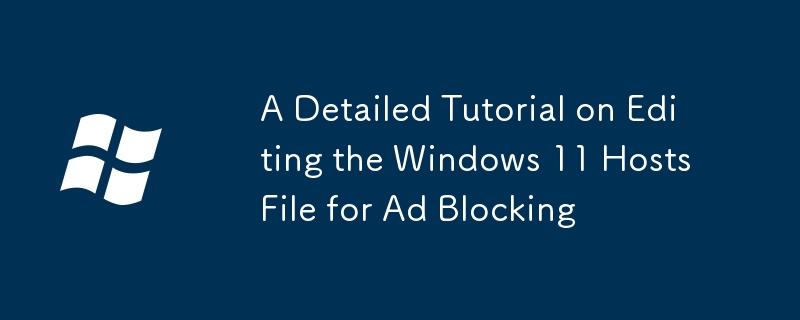
Un tutoriel détaillé sur l'édition du fichier Hosts Windows 11 pour le blocage d'annonces
Ce didacticiel vous guidera dans le processus de modification de votre fichier Hosts Windows 11 pour bloquer les annonces. Le fichier hosts est un fichier texte simple qui mappe les noms d'h?te (adresses du site Web) sur les adresses IP. En ajoutant des entrées qui mappent les adresses du serveur d'annonces à l'adresse de bouclage (127.0.0.1), vous empêchez efficacement votre ordinateur de se connecter à ces serveurs, bloquant ainsi les annonces qu'ils servent.
étape 1: Localisez le fichier hosts: le fichier h?te est généralement situé à C:\Windows\System32\drivers\etc\hosts . Cependant, vous aurez probablement besoin de privilèges d'administrateur pour l'accès et le modifier. La fa?on la plus simple de l'ouvrir est de rechercher "Bloc-notes" dans la barre de recherche Windows, cliquez avec le bouton droit sur le bloc-notes et sélectionnez "Exécuter comme administrateur".
étape 2: Ouvrez le fichier des h?tes dans le bloc-notes: une fois que le bloc-notes est ouvert avec les privilèges de l'administrateur, ouvrez le fichier des h?tes à l'aide du fichier> Ouvrir. Accédez à l'emplacement mentionné ci-dessus et sélectionnez "Tous les fichiers ( . )" Dans la liste déroulante du type de fichier pour afficher le fichier Hosts.
étape 3: Ajouter des entrées de serveur AD: La clé consiste à ajouter des lignes au fichier, chaque ligne contenant l'adresse IP 127.0.0.1 suivie d'un espace, puis du nom d'h?te d'un serveur de publicité que vous souhaitez bloquer. Vous pouvez trouver des listes de noms d'h?tes de serveur publicitaire en ligne; Soyez prudent et utilisez uniquement des sources réputées pour éviter d'ajouter des entrées malveillantes. Par exemple, une ligne peut ressembler à ceci:
127.0.0.1 ad.example.com
Ajoutez plusieurs lignes, une pour chaque serveur AD que vous souhaitez bloquer. Assurez-vous que chaque entrée est sur une nouvelle ligne.
étape 4: Enregistrez le fichier des h?tes: Après avoir ajouté toutes vos entrées, enregistrez le fichier. Le bloc-notes vous avertira probablement d'enregistrer un fichier avec une extension différente - c'est normal; Continuez et enregistrez le fichier.
étape 5: Redémarrez votre navigateur (ou ordinateur): Pour vous assurer que les modifications prennent effet, redémarrez votre navigateur Web ou même votre ordinateur entier. Maintenant, vous devriez remarquer moins d'annonces sur les sites Web. N'oubliez pas que cette méthode n'est pas infaillible; Certains sites Web peuvent utiliser différents serveurs d'annonces ou utiliser des techniques pour contourner le fichier hosts.
Comment puis-je bloquer efficacement les annonces à l'aide du fichier Hosts Windows 11?
Le blocage efficace des annonces à l'aide du fichier Hosts Windows 11 nécessite d'obtenir une liste complète et à jour des noms d'h?tes de serveur d'annonces. Le simple fait de bloquer quelques serveurs connus ne sera pas très efficace. De nombreux sites Web utilisent de nombreux réseaux publicitaires, et ces réseaux modifient fréquemment leurs adresses de serveur.
Pour maximiser l'efficacité:
- Utilisez une source réputée pour les listes de serveurs publicitaires: Recherchez en ligne pour "Liste de blocage des anlles d'h?tes" et choisissez une source avec des avis positifs. Mettez régulièrement à jour cette liste, car les serveurs AD changent fréquemment.
- Comprendre les caractères génériques: certaines listes utilisent des cartes de jokers comme
*.example.compour bloquer tous les sous-domaines d'un domaine particulier. Ceci est plus efficace mais peut également bloquer par inadvertance le contenu légitime. - Mettez régulièrement à jour vos h?tes Fichier: les réseaux d'annonces évoluent constamment, de sorte que la mise à jour périodique de votre fichier d'h?tes avec une nouvelle liste est cruciale pour maintenir l'efficacité de blocage des publicités.
- Tester et affiner: après la mise à jour, testez différents sites Web pour voir si les annonces sont bloquées. Vous devrez peut-être ajuster votre liste en fonction de vos observations.
- Envisagez d'utiliser un gestionnaire de fichiers d'h?tes dédié: plusieurs applications gèrent et mettent à jour votre fichier hosts automatiquement, simplifiant le processus et garantissant que vous avez toujours les dernières entrées.
Quels sont les risques et avantages potentiels de l'édition manuellement du fichier Hosts Windows 11?
Avantages:
- Gratuit et simple (relativement): c'est une méthode gratuite nécessitant des connaissances techniques minimales.
- Augmentation de la confidentialité: en bloquant les serveurs d'annonces, vous réduisez la quantité de données collectées sur vos habitudes de navigation.
- Amélioration de la vitesse de navigation: moins d'annonces signifient des temps de chargement de page plus rapides.
Risques:
- Dommages accidentels: l'édition incorrectement du fichier des h?tes peut vous empêcher d'accéder aux sites Web ou de vous connecter complètement à Internet. Sauvegardez toujours votre fichier d'h?tes d'origine avant d'apporter des modifications.
- Risque de logiciel malveillant: le téléchargement des listes de serveurs publicitaires à partir de sources non fiables peut vous exposer à des logiciels malveillants. Utilisez uniquement des sources réputées.
- Incomplétude: il est difficile de bloquer complètement toutes les annonces; Certains sites Web peuvent utiliser des techniques pour contourner le blocage des fichiers des h?tes.
- Maintenance: La mise à jour manuelle du fichier des h?tes nécessite des efforts continus pour maintenir son efficacité.
Existe-t-il une méthode plus simple pour bloquer les annonces sur Windows 11 en plus de modifier le fichier hosts?
Oui, il existe des méthodes plus simples pour bloquer les annonces sur Windows 11. Celles-ci incluent:
- Extensions du navigateur: Les navigateurs les plus populaires (Chrome, Firefox, Edge) offrent des extensions de blocage des publicités qui sont beaucoup plus faciles à utiliser et à maintenir que l'édition manuellement du fichier h?tes. Ces extensions ont généralement des interfaces conviviales et mettent régulièrement à jour leurs listes de blocage des publicités.
- Bloqueurs d'annonces dédiés: les applications logicielles telles que UBlock Origin, Adguard et d'autres sont con?ues spécifiquement pour bloquer les annonces sur toutes vos applications et navigateurs. Ils offrent généralement des capacités de blocage des publicités plus complètes que de simplement éditer le fichier des h?tes.
- Utilisation d'un VPN avec blocage d'annonces intégré: certains services VPN offrent un blocage d'annonces en tant que fonctionnalité intégrée, fournissant une solution tout-en-un pour la confidentialité et la suppression d'annonces.
Ces alternatives offrent une approche plus conviviale et efficace du blocage des publicités par rapport à l'édition manuelle du fichier h?tes, bien qu'ils puissent obtenir un co?t (certains services VPN payants ou des bloqueurs d'annonces avancés). Ils gèrent les complexités de la technologie de blocage des publicités et mettent automatiquement à jour leurs bases de données, éliminant le besoin d'intervention manuelle.
Ce qui précède est le contenu détaillé de. pour plus d'informations, suivez d'autres articles connexes sur le site Web de PHP en chinois!

Outils d'IA chauds

Undress AI Tool
Images de déshabillage gratuites

Undresser.AI Undress
Application basée sur l'IA pour créer des photos de nu réalistes

AI Clothes Remover
Outil d'IA en ligne pour supprimer les vêtements des photos.

Clothoff.io
Dissolvant de vêtements AI

Video Face Swap
échangez les visages dans n'importe quelle vidéo sans effort grace à notre outil d'échange de visage AI entièrement gratuit?!

Article chaud

Outils chauds

Bloc-notes++7.3.1
éditeur de code facile à utiliser et gratuit

SublimeText3 version chinoise
Version chinoise, très simple à utiliser

Envoyer Studio 13.0.1
Puissant environnement de développement intégré PHP

Dreamweaver CS6
Outils de développement Web visuel

SublimeText3 version Mac
Logiciel d'édition de code au niveau de Dieu (SublimeText3)
 Comment changer la couleur de la police sur les ic?nes de bureau (Windows 11)
Jul 07, 2025 pm 12:07 PM
Comment changer la couleur de la police sur les ic?nes de bureau (Windows 11)
Jul 07, 2025 pm 12:07 PM
Si vous avez du mal à lire le texte de vos ic?nes de bureau ou si vous souhaitez simplement personnaliser votre look de bureau, vous cherchez peut-être un moyen de modifier la couleur de la police sur les ic?nes de bureau dans Windows 11. Malheureusement, Windows 11 n'offre pas un intégré facile
 Correction de Windows 11 Google Chrome qui ne s'ouvre pas
Jul 08, 2025 pm 02:36 PM
Correction de Windows 11 Google Chrome qui ne s'ouvre pas
Jul 08, 2025 pm 02:36 PM
Correction de Windows 11 Google Chrome qui ne s'ouvre pas Google Chrome est le navigateur le plus populaire en ce moment, mais même cela nécessite parfois de l'aide pour ouvrir sur Windows. Suivez ensuite les instructions à l'écran pour terminer le processus. Après avoir terminé les étapes ci-dessus, lancez à nouveau Google Chrome pour voir si cela fonctionne correctement maintenant. 5. Supprimer le profil utilisateur Chrome Si vous rencontrez toujours des problèmes, il est peut-être temps de supprimer le profil utilisateur Chrome. Cela supprimera toutes vos informations personnelles, alors assurez-vous de sauvegarder toutes les données pertinentes. En règle générale, vous supprimez le profil utilisateur Chrome via le navigateur lui-même. Mais étant donné que vous ne pouvez pas l'ouvrir, voici une autre fa?on: allumez Windo
 Comment réparer le deuxième moniteur non détecté sous Windows?
Jul 12, 2025 am 02:27 AM
Comment réparer le deuxième moniteur non détecté sous Windows?
Jul 12, 2025 am 02:27 AM
Lorsque Windows ne peut pas détecter un deuxième moniteur, vérifiez d'abord si la connexion physique est normale, y compris l'alimentation, le plug-in et la compatibilité du cable et l'interface, et essayez de remplacer le cable ou l'adaptateur; Deuxièmement, mettez à jour ou réinstallez le pilote de carte graphique via le gestionnaire de périphériques et retirez la version du pilote si nécessaire; Cliquez ensuite manuellement "détection" dans les paramètres d'affichage pour identifier le moniteur pour confirmer s'il est correctement identifié par le système; Enfin, vérifiez si la source d'entrée de moniteur est commandée à l'interface correspondante et confirmez si le port de sortie de la carte graphique connecté au cable est correct. Suivant les étapes ci-dessus pour vérifier à son tour, la plupart des problèmes de reconnaissance à double écran peuvent généralement être résolus.
 Correction de l'échec de téléchargement de fichiers dans Windows Google Chrome
Jul 08, 2025 pm 02:33 PM
Correction de l'échec de téléchargement de fichiers dans Windows Google Chrome
Jul 08, 2025 pm 02:33 PM
Vous avez des problèmes de téléchargement de fichiers dans Google Chrome? Cela peut être ennuyeux, non? Que vous joigniez des documents aux e-mails, partagez des images sur les réseaux sociaux ou soumettez des fichiers importants pour le travail ou l'école, un processus de téléchargement de fichiers en douceur est crucial. Ainsi, il peut être frustrant que vos téléchargements de fichiers continuent d'échouer dans Chrome sur PC Windows. Si vous n'êtes pas prêt à abandonner votre navigateur préféré, voici quelques conseils pour les correctifs qui ne peuvent pas télécharger de fichiers sur Windows Google Chrome 1. Commencez par une réparation universelle avant de découvrir les conseils de dépannage avancés, il est préférable d'essayer certaines des solutions de base mentionnées ci-dessous. Dépannage des problèmes de connexion Internet: connexion Internet
 Vous voulez construire un bureau de travail quotidien? Obtenez un mini PC à la place
Jul 08, 2025 am 06:03 AM
Vous voulez construire un bureau de travail quotidien? Obtenez un mini PC à la place
Jul 08, 2025 am 06:03 AM
Les mini PC ont subi
 Comment effacer la file d'attente imprimée dans Windows?
Jul 11, 2025 am 02:19 AM
Comment effacer la file d'attente imprimée dans Windows?
Jul 11, 2025 am 02:19 AM
Lorsque vous rencontrez le problème de la tache d'impression, effacer la file d'attente d'impression et redémarrer le service PrintSpooler est une solution efficace. Tout d'abord, ouvrez l'interface "périphérique et imprimante" pour trouver l'imprimante correspondante, cliquez avec le bouton droit sur la tache et sélectionnez "Annuler" pour effacer une seule tache, ou cliquez sur "Annuler tous les documents" pour effacer la file d'attente en même temps; Si la file d'attente est inaccessible, appuyez sur Win R pour entrer des services.msc pour ouvrir la liste des services, recherchez "PrintSpooler" et arrêtez-le avant de démarrer le service. Si nécessaire, vous pouvez supprimer manuellement les fichiers résiduels sous le chemin C: \ Windows \ System32 \ spool \ imprimantes pour résoudre complètement le problème.
 Un mini PC peut-il remplacer votre PC de bureau?
Jul 07, 2025 pm 12:12 PM
Un mini PC peut-il remplacer votre PC de bureau?
Jul 07, 2025 pm 12:12 PM
Nous voyons généralement le bureau
 Comment exécuter l'invite de commande en tant qu'administrateur de Windows 10?
Jul 05, 2025 am 02:31 AM
Comment exécuter l'invite de commande en tant qu'administrateur de Windows 10?
Jul 05, 2025 am 02:31 AM
Pour exécuter les invites de commande en tant qu'administrateur, le moyen le plus direct est de rechercher dans le menu Démarrer et de cliquer avec le bouton droit sur "Exécuter en tant qu'administrateur"; Deuxièmement, utilisez le menu de raccourci Win x pour sélectionner "Commandement de la commande (administrateur)" ou "Terminal Windows (administrateur)"; Vous pouvez également ouvrir la fenêtre d'exécution via Win R et Entrez CMD et appuyez sur Ctrl Shift Entrée pour forcer l'exécution en tant qu'administrateur; De plus, vous pouvez définir les propriétés de raccourci pour réaliser un fonctionnement automatique en tant qu'administrateur. Toutes les méthodes ci-dessus nécessitent l'autorisation et la confirmation de l'administrateur via UAC. Faites attention aux risques de sécurité pendant le fonctionnement.





